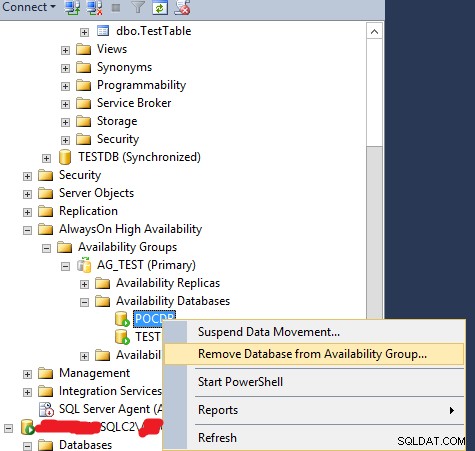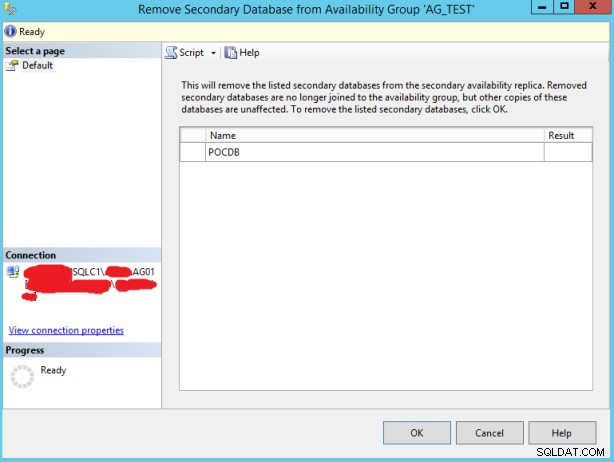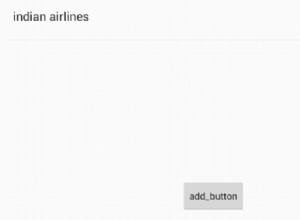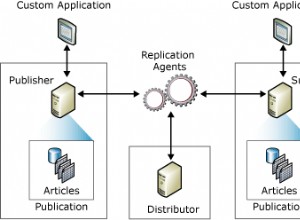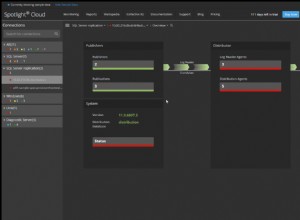Hai,
Saya akan terus menjelaskan Apa itu Arsitektur SQL Server AlwaysOn dan Instalasi Langkah demi Langkah dalam seri artikel ini.
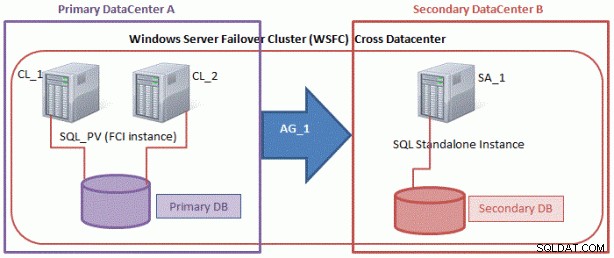
SQL Server Selalu Aktif
Baca artikel sebelumnya tentang SQL Server AlwaysOn sebelum ini.
Arsitektur SQL Server AlwaysOn dan Instalasi Langkah demi Langkah -3 Manual Fail Over Steps
Instal Grup yang Selalu Tersedia
Pada artikel saya sebelumnya saya melakukan tes Manual Failover, pada artikel ini saya akan menunjukkan cara Menambahkan Database baru ke properti AlwaysOn dan Monitor AlwaysOn. Kita dapat memeriksa SQL Server AlwaysOn di Windows Failover Cluster Manager . Saat kita melihat tab Roles, kita bisa melihat status nama AlwaysOn dan Owner Node.
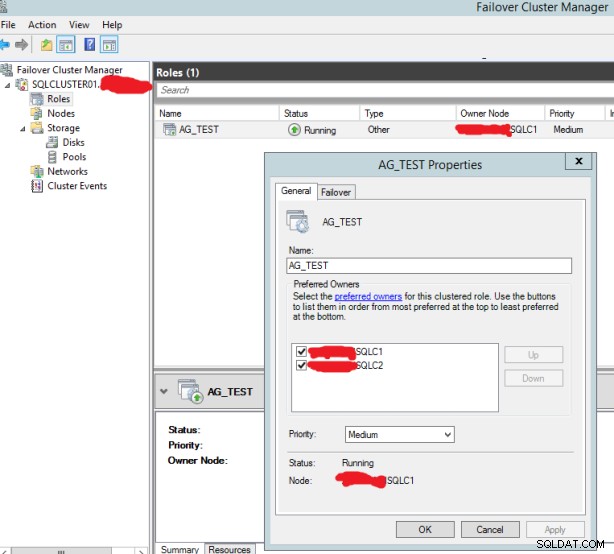
Hentikan Layanan SQLC1 atau Anda dapat melakukan tes ini dengan mematikan server untuk melihat apa yang terjadi di AlwaysOn.
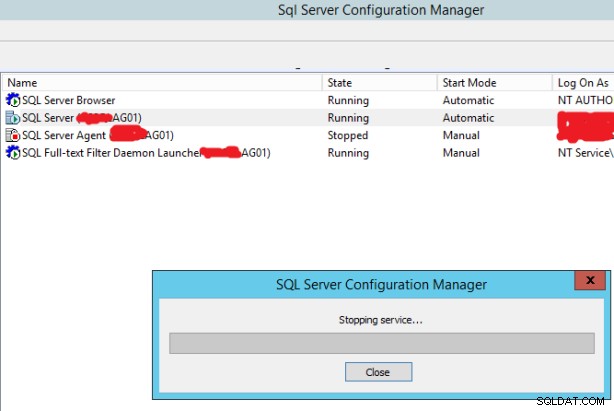
Ketika saya melihat dasbor AlwaysOn, saya melihat bahwa SQLC2 adalah yang utama seperti di bawah ini.
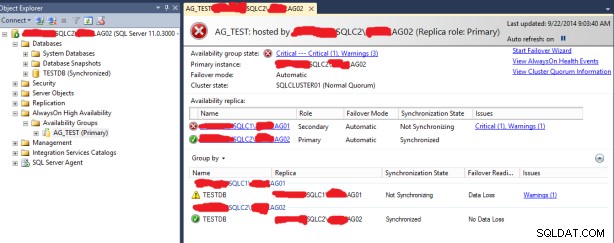
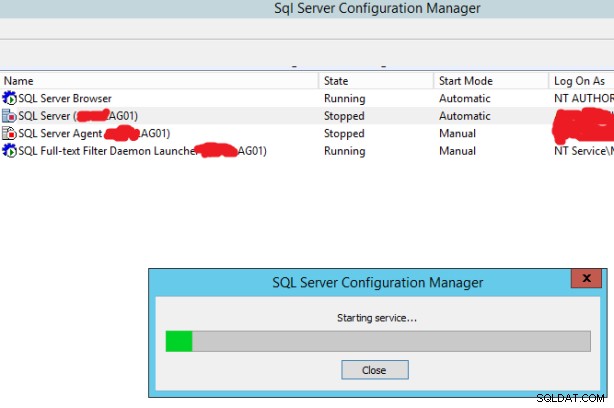
Saat saya mengaktifkan kembali SQLC1, SQLC1 sinkron dan terus berjalan dalam mode Sekunder.
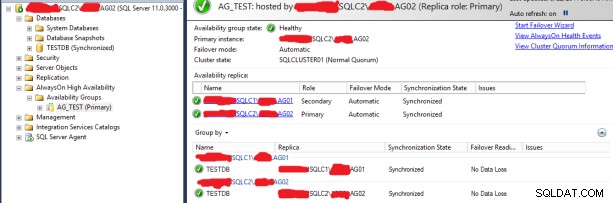
Mari lakukan pengujian yang sama dan lakukan langkah yang sama pada SQLC2 dan mulai ulang SQLC2 lalu SQLC2 akan terbuka sebagai Sekunder dan SQLC1 akan menjadi Utama
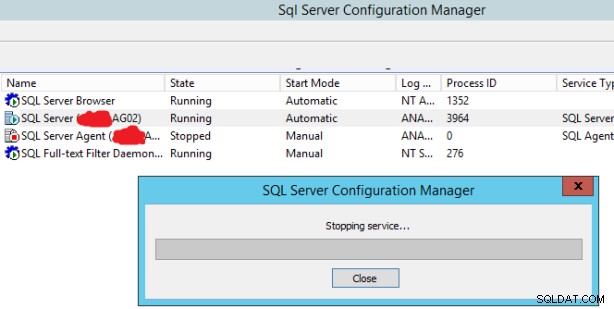
SQLC1 menjadi yang utama setelah SQLC2 dimulai ulang.
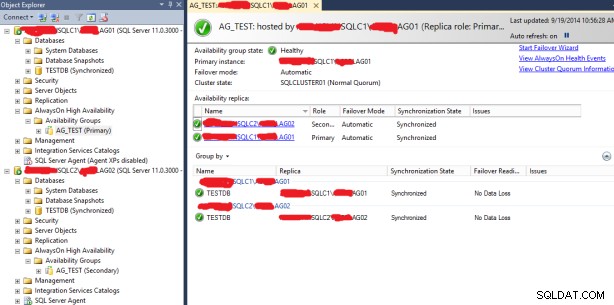
Tambah dan Hapus Basis Data di AlwaysOn
Langkah-langkah berikut dilakukan untuk Menambahkan Database Baru ke AlwaysOn.
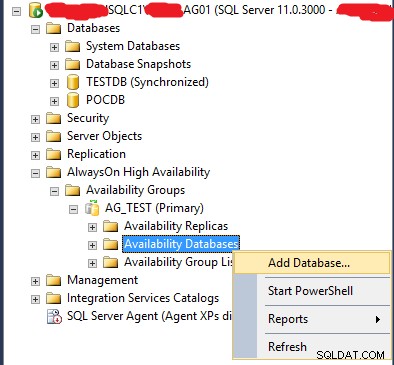
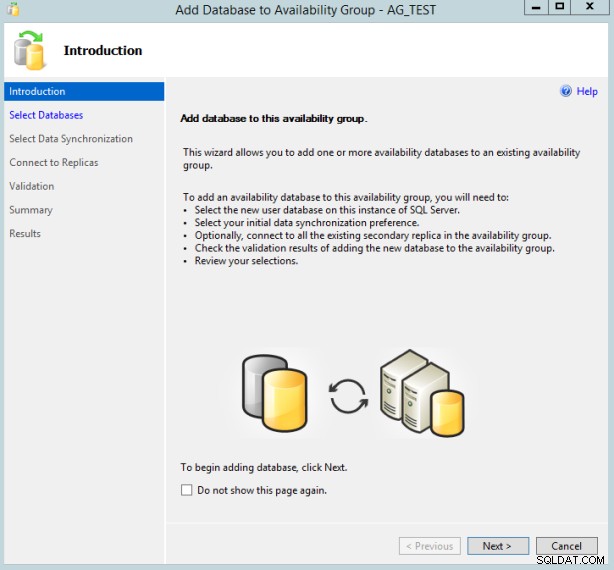
Pilih Database Baru yang memenuhi prasyarat.
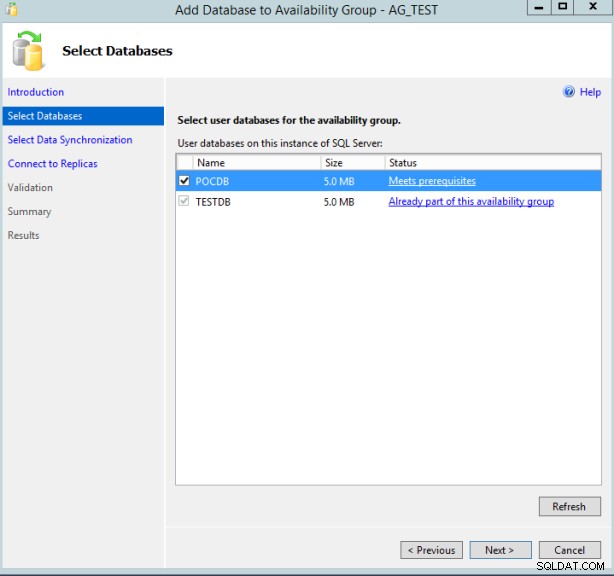
Kami akan menyinkronkan sebagai LENGKAP sehingga Cadangan akan mengambil dan memulihkan sendiri.
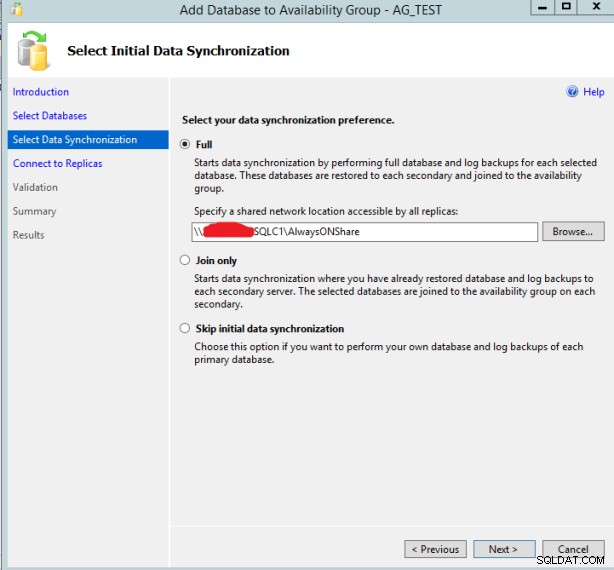
Pilih Replika Sekunder .
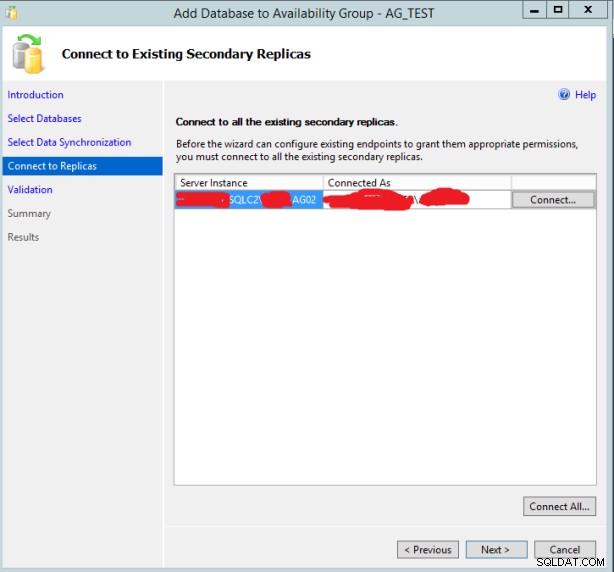
Mulai menambahkan database baru ke AlwaysOn.
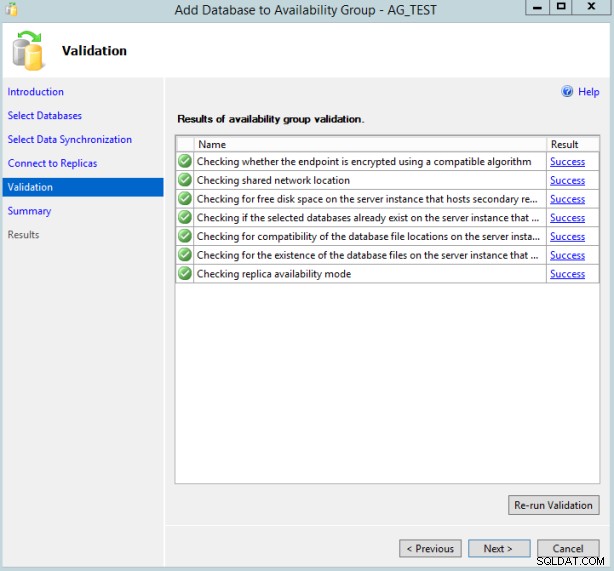
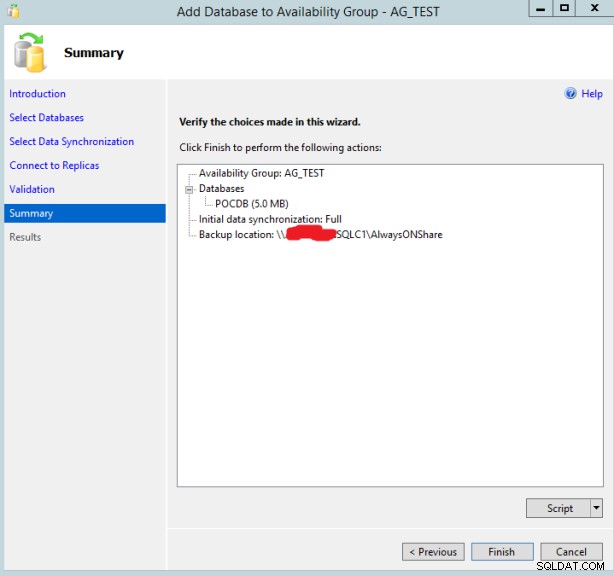
Basis data baru telah ditambahkan sebagai berikut.
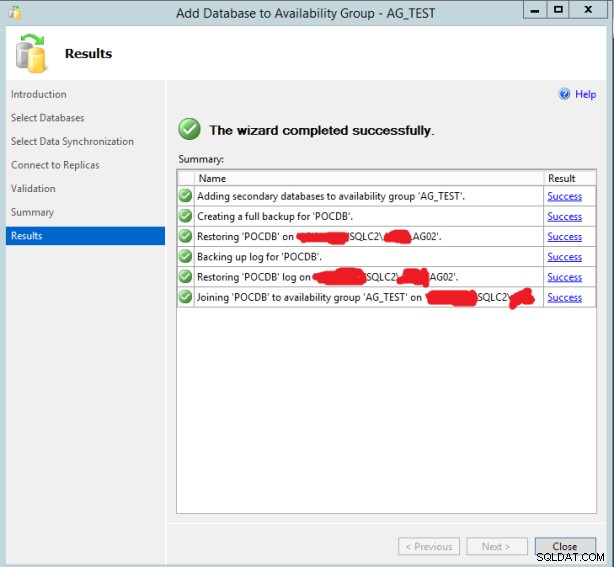
Ketika kita melihat dashboard AlwaysOn SQL Server lagi, kita melihat bahwa TESTDB dan POCDB telah ditambahkan.
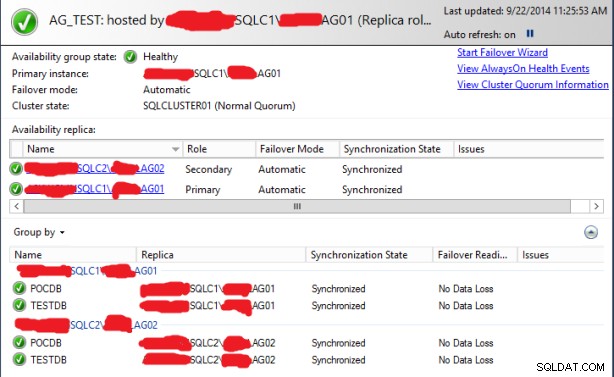
Metode berikut diikuti untuk Menghapus database apa pun dari AlwaysOn.